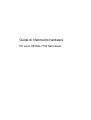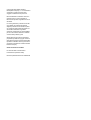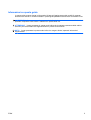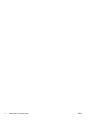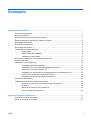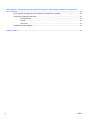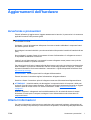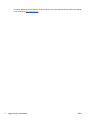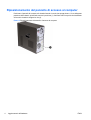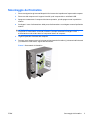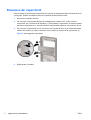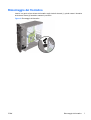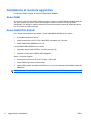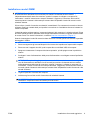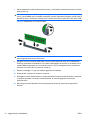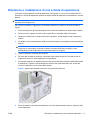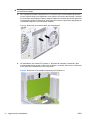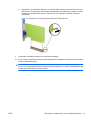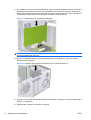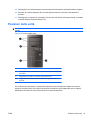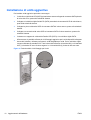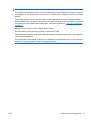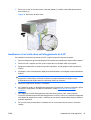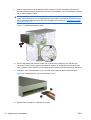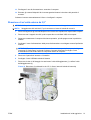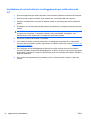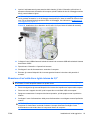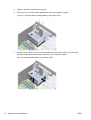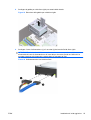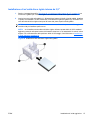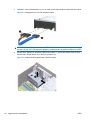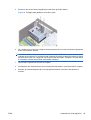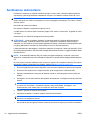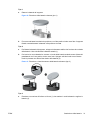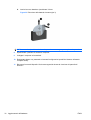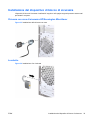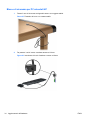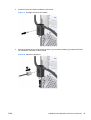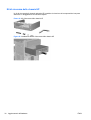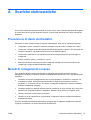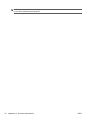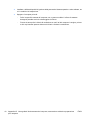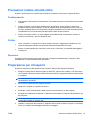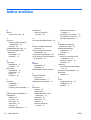Guida di riferimento hardware
PC serie HP Elite 7100 Microtower

© Copyright 2009 Hewlett-Packard
Development Company, L.P. Le informazioni
contenute in questo documento sono
soggette a modifiche senza preavviso.
Microsoft Windows e Windows Vista sono
entrambi marchi o marchi registrati di
Microsoft Corporation negli Stati Uniti e/o in
altri Paesi.
Le uniche garanzie su prodotti e servizi HP
sono definite nei certificati di garanzia
allegati a prodotti e servizi. Nulla di quanto
qui contenuto potrà essere interpretato nel
senso della costituzione di garanzie
accessorie. HP declina ogni responsabilità
per errori od omissioni tecniche o editoriali
contenuti nella presente guida.
Questo documento contiene informazioni
proprietarie protette da copyright. Nessuna
parte del documento può essere fotocopiata,
riprodotta o tradotta in altra lingua senza la
preventiva autorizzazione scritta di Hewlett-
Packard Company.
Guida di riferimento hardware
PC serie HP Elite 7100 Microtower
Prima edizione (dicembre 2009)
Numero di parte del documento: 600958-061

Informazioni su questa guida
In questa guida vengono fornite le informazioni di base sull'aggiornamento dei modelli di computer
descritti al suo interno. Il modello mostrato in questa guida potrebbe essere diverso dal modello in uso.
AVVERTENZA! Il testo presentato in questo modo indica che la mancata osservanza delle istruzioni
potrebbe comportare lesioni fisiche o addirittura la perdita della vita.
ATTENZIONE: il testo presentato in questo modo indica che la mancata osservanza delle relative
istruzioni può causare danni alle apparecchiature o perdite di informazioni.
NOTA: il testo presentato in questo modo indica che vengono fornite importanti informazioni
supplementari.
ITWW iii

iv Informazioni su questa guida ITWW

Sommario
Aggiornamenti dell'hardware ............................................................................................................................ 1
Avvertenze e precauzioni ..................................................................................................................... 1
Ulteriori informazioni ............................................................................................................................. 1
Rimozione del pannello di accesso al computer .................................................................................. 3
Riposizionamento del pannello di accesso al computer ....................................................................... 4
Smontaggio del frontalino ..................................................................................................................... 5
Rimozione dei coperchietti ................................................................................................................... 6
Rimontaggio del frontalino .................................................................................................................... 7
Installazione di memoria aggiuntiva ..................................................................................................... 8
Moduli DIMM ........................................................................................................................ 8
Moduli DIMM DDR3-SDRAM ............................................................................................... 8
Installazione moduli DIMM ................................................................................................... 9
Rimozione o installazione di una scheda di espansione .................................................................... 11
Posizioni delle unità ............................................................................................................................ 15
Installazione di unità aggiuntive ......................................................................................................... 16
Smontaggio delle unità dischi ottici .................................................................................... 18
Installazione di un'unità ottica nell'alloggiamento da 5,25" ................................................ 19
Rimozione di un'unità esterna da 3,5" ............................................................................... 21
Installazione di un'unità ottica in un alloggiamento per unità esterna da 3,5" ................... 22
Rimozione di un'unità disco rigido interna da 3,5" ............................................................. 23
Installazione di un'unità disco rigido interna da 3,5" .......................................................... 27
Sostituzione della batteria .................................................................................................................. 30
Installazione del dispositivo di blocco di sicurezza ............................................................................. 33
Chiusura con cavo di sicurezza HP/Kensington MicroSaver ............................................. 33
Lucchetto ........................................................................................................................... 33
Blocco di sicurezza per PC aziendali HP ........................................................................... 34
Kit di sicurezza dello chassis HP ....................................................................................... 36
Appendice A Scariche elettrostatiche ........................................................................................................... 37
Prevenzione di danni elettrostatici ...................................................................................................... 37
Metodi di collegamento a massa ........................................................................................................ 37
ITWW v

Appendice B Linee guida di funzionamento del computer, manutenzione ordinaria e preparazione
per il trasporto ................................................................................................................................................... 39
Linee guida di funzionamento del computer e manutenzione ordinaria ............................................. 39
Precauzioni relative all'unità ottica ..................................................................................................... 41
Funzionamento .................................................................................................................. 41
Pulizia ................................................................................................................................ 41
Sicurezza ........................................................................................................................... 41
Preparazione per il trasporto .............................................................................................................. 41
Indice analitico .................................................................................................................................................. 42
vi ITWW

Aggiornamenti dell'hardware
Avvertenze e precauzioni
Prima di effettuare gli aggiornamenti, leggere attentamente le istruzioni, le precauzioni e le avvertenze
applicabili contenute nella presente guida.
AVVERTENZA! Per ridurre il rischio di lesioni personali dovute a scosse elettriche, superfici
surriscaldate o incendi:
Scollegare il cavo di alimentazione dalla presa di corrente e lasciare raffreddare i componenti interni
del sistema prima di toccarli.
Non collegare i connettori telefonici o per telecomunicazioni alle prese del controller di interfaccia di rete
(NIC).
Non scollegare il contatto di terra del connettore del cavo di alimentazione. Il collegamento a terra è
un'importante caratteristica di sicurezza.
Inserire il cavo di alimentazione in una presa di corrente collegata a massa (messa a terra) che sia
facilmente accessibile in qualsiasi momento.
Per ridurre il pericolo di lesioni, leggere la Guida alla sicurezza e al comfort, che descrive la sistemazione
della workstation, la posizione e le abitudini di lavoro corrette degli operatori di computer, e contiene
importanti informazioni di sicurezza elettriche e meccaniche. La guida è disponibile all'indirizzo Web
http://www.hp.com/ergo.
AVVERTENZA! All'interno parti mobili e collegate all'alimentazione.
Prima di rimuovere il contenitore togliere l'alimentazione all'apparecchiatura.
Sostituire e fissare il contenitore prima di collegare nuovamente l'alimentazione all'apparecchiatura.
ATTENZIONE: l'elettricità statica può danneggiare i componenti elettrici del computer o delle parti
opzionali. Prima di iniziare queste procedure, scaricare tutta l'energia elettrostatica toccando un oggetto
metallico dotato di messa a terra. Per ulteriori informazioni, vedere
Scariche elettrostatiche
a pagina 37.
Quando il computer è collegato ad una fonte d'alimentazione CA, la scheda di sistema è sempre
alimentata. Prima di aprire il computer, scollegare il cavo d'alimentazione onde evitare danni ai
componenti interni.
Ulteriori informazioni
Per ulteriori informazioni sulla rimozione e sostituzione dei componenti hardware, sulla gestione del
desktop, sull'utility Computer Setup e sulla risoluzione dei problemi, consultare la guida (disponibile solo
ITWW Avvertenze e precauzioni 1

Rimozione del pannello di accesso al computer
1. Rimuovere/sganciare gli eventuali dispositivi di sicurezza che impediscono l'apertura del computer.
2. Rimuovere tutti i supporti rimovibili, quali compact disc o unità flash USB, dal computer.
3. Spegnere correttamente il computer dal sistema operativo, quindi spegnere tutte le periferiche
esterne.
4. Scollegare il cavo di alimentazione dalla presa di alimentazione e scollegare eventuali periferiche
esterne.
ATTENZIONE: indipendentemente dallo stato di accensione, quando il computer è collegato a
una presa CA funzionante, la scheda di sistema è sempre alimentata. Scollegare il cavo
d'alimentazione onde evitare danni ai componenti interni del computer.
5. Allentare la vite (1) che assicura il pannello di accesso allo chassis del computer.
6. Sfilare il pannello di accesso (2) di circa 1,3 cm, quindi rimuoverlo dall'unità sollevandolo.
NOTA: per installare i componenti interni, appoggiare il computer su un lato, facendo attenzione
che il pannello d'accesso sia rivolto verso l'alto.
Figura 1 Rimozione del pannello di accesso al computer
ITWW Rimozione del pannello di accesso al computer 3

Riposizionamento del pannello di accesso al computer
Posizionare il pannello di accesso sullo chassis facendo in modo che sporga almeno 1,3 cm dalla parte
posteriore dello chassis, quindi farlo scorrere in posizione (1). Verificare che il foro per la vite sia allineato
al foro sullo chassis e stringere la vite (2).
Figura 2 Riposizionamento del pannello di accesso al computer
4 Aggiornamenti dell'hardware ITWW

Smontaggio del frontalino
1. Rimuovere/sganciare gli eventuali dispositivi di sicurezza che impediscono l'apertura del computer.
2. Rimuovere dal computer tutti i supporti rimovibili, quali compact disc o unità flash USB.
3. Spegnere correttamente il computer dal sistema operativo, quindi spegnere tutte le periferiche
esterne.
4. Scollegare il cavo di alimentazione dalla presa di alimentazione e scollegare eventuali periferiche
esterne.
ATTENZIONE: indipendentemente dallo stato di accensione, quando il computer è collegato a
una presa CA funzionante, la scheda di sistema è sempre alimentata. Scollegare il cavo
d'alimentazione onde evitare danni ai componenti interni del computer.
5. Togliere il pannello di accesso del computer.
6. Premere verso l'esterno tutte e tre le levette sul lato destro del frontalino (1) ed estrarlo dallo chassis
(2) ruotandone il lato destro, seguito dal lato sinistro.
Figura 3 Smontaggio del frontalino
ITWW Smontaggio del frontalino 5

Rimozione dei coperchietti
In alcuni modelli sono presenti dei coperchietti che coprono gli alloggiamenti delle unità esterne da 3,5
e 5,25 pollici. Quando si installa un'unità, tali coperchietti devono essere rimossi.
1. Rimuovere il frontalino anteriore.
2. Per rimuovere il coperchietto inferiore per l'alloggiamento unità da 5,25", ruotare e tirare il
coperchietto, fino a rimuoverlo dal frontalino (1), quindi gettare il coperchietto. Se sarà necessario
sostituire il coperchietto in un secondo momento, sarà possibile ordinarne uno sostitutivo da HP.
3. Per rimuovere il coperchietto da 3,5", premere le due linguette di fermo verso l'estremità sinistra
esterna del frontalino (2) e tirare il frontalino verso l'interno per rimuoverlo dal coperchietto (3).
Figura 4 Smontaggio del coperchietto
4. Riposizionare il frontalino.
6 Aggiornamenti dell'hardware ITWW

Rimontaggio del frontalino
Inserire i tre ganci sul lato sinistro del frontalino negli slot dello chassis (1), quindi ruotare il frontalino
da sinistra a destra (2) facendolo scattare in posizione.
Figura 5 Rimontaggio del frontalino
ITWW Rimontaggio del frontalino 7

Installazione di memoria aggiuntiva
Il computer è dotato di moduli di memoria (DIMM) DDR3-SDRAM.
Moduli DIMM
Gli zoccoli di memoria sulla scheda di sistema possono contenere moduli DIMM di standard industriale
(non più di quattro). Gli zoccoli di memoria contengono almeno un modulo di memoria DIMM
preinstallato. Per ottenere il massimo supporto di memoria è possibile popolare la scheda di sistema
con un massimo di 8 GB di memoria.
Moduli DIMM DDR3-SDRAM
Per il corretto funzionamento del sistema, i moduli DIMM DDR3-SDRAM devono essere:
●
di standard industriale a 240 pin
●
moduli senza buffer non ECC PC3-10600 DDR3, compatibili con 1333 Mhz
●
moduli DIMM DDR3-SDRAM da 1,5 Volt
I moduli DIMM DDR3-SDRAM devono inoltre
●
supportare latenza CAS 9 DDR3 a 1333 Mhz (tempi 9-9-9)
●
contenere le informazioni JEDEC SPD obbligatorie
Inoltre, il computer supporta:
●
tecnologie di memoria non ECC da 512 Mbit, 1 Gbit e Gbit
●
moduli DIMM single-sided e double-sided
●
moduli DIMM costituiti da periferiche DDE x8 e x16; non sono supportati moduli DIMM costituiti da
SDRAM x4
NOTA: il sistema non funziona correttamente se si installano moduli DIMM non supportati.
8 Aggiornamenti dell'hardware ITWW

Installazione moduli DIMM
ATTENZIONE: prima di aggiungere o rimuovere moduli di memoria, è necessario scollegare il cavo
di alimentazione e attendere circa 30 secondi per scaricare l'eventuale tensione residua.
Indipendentemente dallo stato di accensione, quando il computer è collegato a una presa CA
funzionante, i moduli di memoria sono sempre alimentati. L'aggiunta o la rimozione dei moduli di
memoria quando il sistema è alimentato può causare danni irreparabili ai moduli di memoria o alla
scheda di sistema.
Gli zoccoli per i moduli di memoria sono dotati di contatti dorati. Per aumentare la memoria si devono
utilizzare moduli con contatti dorati per impedire la corrosione e/o l'ossidazione dovuta al contatto fra
metalli incompatibili.
L'elettricità statica può danneggiare i componenti elettronici del computer o le schede opzionali. Prima
di iniziare queste procedure, scaricare tutta l'energia elettrostatica toccando un oggetto metallico dotato
di messa a terra. Per ulteriori informazioni, consultare
Scariche elettrostatiche a pagina 37.
Quando si maneggiano i moduli di memoria evitare di toccarne i contatti, perché così facendo si potrebbe
danneggiare il modulo.
1. Rimuovere/sganciare gli eventuali dispositivi di sicurezza che impediscono l'apertura del computer.
2. Rimuovere tutti i supporti rimovibili, quali compact disc o unità flash USB, dal computer.
3. Spegnere correttamente il computer dal sistema operativo, quindi spegnere tutte le periferiche
esterne.
4. Scollegare il cavo di alimentazione dalla presa di alimentazione e scollegare eventuali periferiche
esterne.
ATTENZIONE: prima di aggiungere o rimuovere moduli di memoria, è necessario scollegare il
cavo di alimentazione e attendere circa 30 secondi per scaricare l'eventuale tensione residua.
Indipendentemente dallo stato di accensione, quando il computer è collegato a una presa CA
funzionante, i moduli di memoria sono sempre alimentati. L'aggiunta o la rimozione dei moduli di
memoria quando il sistema è alimentato può causare danni irreparabili ai moduli di memoria o alla
scheda di sistema.
5. Togliere il pannello di accesso del computer.
6. Individuare gli zoccoli dei moduli di memoria sulla scheda di sistema.
AVVERTENZA! Per ridurre il rischio di ustioni causate dalle superfici surriscaldate, lasciare
raffreddare i componenti interni del sistema prima di toccarli.
ITWW Installazione di memoria aggiuntiva 9

7. Aprire entrambe le levette di rilascio dello zoccolo (1) del modulo di memoria ed inserire il modulo
nello zoccolo (2).
NOTA: Inserire i moduli DIMM negli slot nel seguente ordine: DIMM2 (blu) , DIMM4 (blu), DIMM1
(nero), quindi DIMM3 (nero). Installare innanzitutto i moduli di dimensioni maggiori, quindi quelli di
dimensioni minori. Ad esempio, inserire prima il modulo da 2 GB, poi quello da 1 GB o da 512 MB.
Figura 6 Installazione di un modulo DIMM
NOTA: un modulo di memoria può essere installato in un solo modo. Allineare la tacca del modulo
con la linguetta dello zoccolo di memoria.
8. Spingere con forza il modulo DIMM nello zoccolo, assicurandosi che esso sia completamente
inserito e posizionato correttamente. Per evitare di danneggiare la memoria, è necessario che il
modulo DIMM venga spinto fino in fondo allo zoccolo e che vi rimanga ben fermo in posizione.
Verificare che i fermi siano in posizione chiusa (3).
9. Ripetere i passaggi 7 e 8 per ogni modulo aggiuntivo da installare.
10. Riposizionare il pannello di accesso al computer.
11. Ricollegare il cavo di alimentazione e le eventuali periferiche esterne, quindi accendere il computer.
Il computer dovrebbe riconoscere automaticamente la memoria aggiuntiva al momento
dell'accensione.
12. Bloccare gli eventuali dispositivi di sicurezza sganciati durante la rimozione del pannello di
accesso.
10 Aggiornamenti dell'hardware ITWW

Rimozione o installazione di una scheda di espansione
Il computer è inoltre dotato di tre slot di espansione PCI Express x1 e di uno slot di espansione PCI
Express x16. Gli slot di espansione possono accogliere schede di espansione a tutta altezza o a mezza
altezza.
NOTA: è possibile installare una scheda di espansione PCI Express x1, x4, x8 o x16 nello slot di
espansione PCI Express x16.
Per rimuovere, sostituire o aggiungere una scheda di espansione, seguire le istruzioni riportate di
seguito:
1. Rimuovere/sganciare gli eventuali dispositivi di sicurezza che impediscono l'apertura del computer.
2. Rimuovere tutti i supporti rimovibili, quali compact disc o unità flash USB, dal computer.
3. Spegnere correttamente il computer dal sistema operativo, quindi spegnere tutte le periferiche
esterne.
4. Scollegare il cavo di alimentazione dalla presa di alimentazione e scollegare eventuali periferiche
esterne.
ATTENZIONE: indipendentemente dallo stato di accensione, quando il computer è collegato a
una presa CA funzionante, la scheda di sistema è sempre alimentata. Scollegare il cavo
d'alimentazione onde evitare danni ai componenti interni del computer.
5. Togliere il pannello di accesso del computer.
6. Sul retro dello chassis del computer, individuare sulla scheda di sistema il corretto zoccolo di
espansione vuoto e lo slot di espansione corrispondente.
7. Sul retro del computer, un dispositivo di blocco del coperchietto dello slot fissa le staffe della scheda
di espansione. Togliere la vite dal dispositivo di blocco del coperchietto dello slot, quindi fare
scorrere il dispositivo per rimuoverlo dallo chassis.
Figura 7 Apertura del dispositivo di blocco del coperchietto dello slot
8. Prima di installare una scheda di espansione, rimuovere quella esistente oppure il coperchio dello
slot di espansione.
ITWW Rimozione o installazione di una scheda di espansione 11

NOTA: prima di rimuovere una scheda di espansione installata, scollegare tutti i cavi ad essa
eventualmente collegati.
a. Se si installa una scheda di espansione in uno zoccolo vuoto, sarà necessario far scorrere
uno dei coperchi degli slot di espansione verso l'alto per rimuoverlo dallo chassis o utilizzare
un cacciavite a lama piatta per estrarre una delle coperture di metallo del pannello posteriore
che proteggono gli slot di espansione. Assicurarsi di rimuovere la protezione appropriata per
la scheda di espansione che si desidera installare.
Figura 8 Rimozione del coperchio dello slot di espansione
b. Per disinstallare una scheda PCI Express x1, afferrarla da entrambe le estremità e farla
oscillare delicatamente avanti e indietro fino a liberare i connettori dallo zoccolo. Assicurarsi
di non strisciare la scheda contro altri componenti.
Figura 9 Rimozione di una scheda di espansione PCI Express x1
12 Aggiornamenti dell'hardware ITWW

c. Per togliere una scheda PCI Express x16, estrarre dalla scheda il braccio di fermo sul retro
dello zoccolo di espansione e far oscillare delicatamente la scheda avanti e indietro, in modo
da liberare i connettori dallo zoccolo. Assicurarsi di non raschiare la scheda contro altri
componenti.
Figura 10 Rimozione di una scheda di espansione PCI Express x16
9. Conservare la scheda rimossa in una confezione antistatica.
10. Se non occorre installare una nuova scheda di espansione, installare un coperchietto per chiudere
lo slot di espansione aperto.
ATTENZIONE: dopo aver rimosso una scheda di espansione, è necessario sostituirla con una
nuova o con il coperchietto dello slot corrispondente per garantire un corretto raffreddamento dei
componenti interni durante il funzionamento.
ITWW Rimozione o installazione di una scheda di espansione 13

11. per installare una nuova scheda di espansione, tenere la scheda esattamente sopra lo zoccolo di
espansione sulla scheda di sistema, quindi spostarla verso il retro dello chassis in modo che la
parte inferiore della staffa della scheda scivoli nel piccolo slot presente nello chassis. Spingere la
scheda verso il basso nello zoccolo di espansione della scheda di sistema.
Figura 11 Installazione di una scheda di espansione
NOTA: per installare una scheda, premere sulla scheda in modo che l'intero connettore si
inserisca correttamente nello slot.
12. Sostituire il dispositivo di blocco del coperchietto dello slot e fissarlo con la vite che è stata
precedentemente rimossa.
Figura 12 Fissaggio delle schede di espansione e dei coperchietti degli slot
13. Collegare i cavi esterni alla scheda installata, se necessario. Collegare i cavi interni alla scheda di
sistema, se necessario.
14. Riposizionare il pannello di accesso al computer.
14 Aggiornamenti dell'hardware ITWW
La pagina si sta caricando...
La pagina si sta caricando...
La pagina si sta caricando...
La pagina si sta caricando...
La pagina si sta caricando...
La pagina si sta caricando...
La pagina si sta caricando...
La pagina si sta caricando...
La pagina si sta caricando...
La pagina si sta caricando...
La pagina si sta caricando...
La pagina si sta caricando...
La pagina si sta caricando...
La pagina si sta caricando...
La pagina si sta caricando...
La pagina si sta caricando...
La pagina si sta caricando...
La pagina si sta caricando...
La pagina si sta caricando...
La pagina si sta caricando...
La pagina si sta caricando...
La pagina si sta caricando...
La pagina si sta caricando...
La pagina si sta caricando...
La pagina si sta caricando...
La pagina si sta caricando...
La pagina si sta caricando...
La pagina si sta caricando...
-
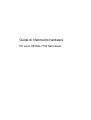 1
1
-
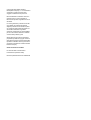 2
2
-
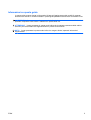 3
3
-
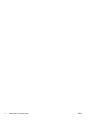 4
4
-
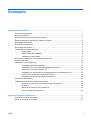 5
5
-
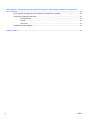 6
6
-
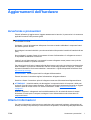 7
7
-
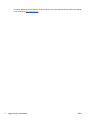 8
8
-
 9
9
-
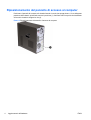 10
10
-
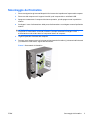 11
11
-
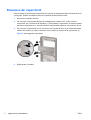 12
12
-
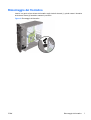 13
13
-
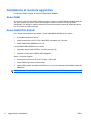 14
14
-
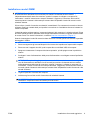 15
15
-
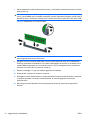 16
16
-
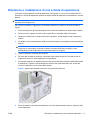 17
17
-
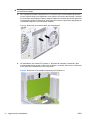 18
18
-
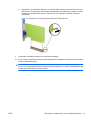 19
19
-
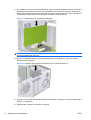 20
20
-
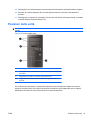 21
21
-
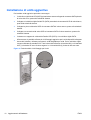 22
22
-
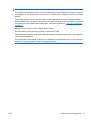 23
23
-
 24
24
-
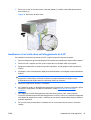 25
25
-
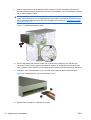 26
26
-
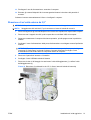 27
27
-
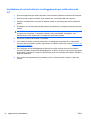 28
28
-
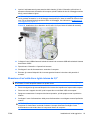 29
29
-
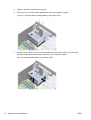 30
30
-
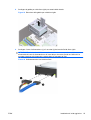 31
31
-
 32
32
-
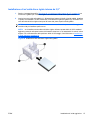 33
33
-
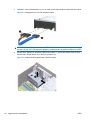 34
34
-
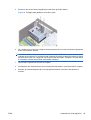 35
35
-
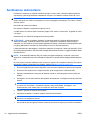 36
36
-
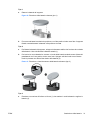 37
37
-
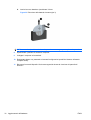 38
38
-
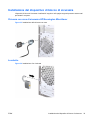 39
39
-
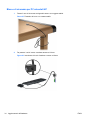 40
40
-
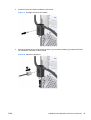 41
41
-
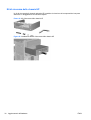 42
42
-
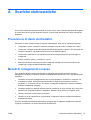 43
43
-
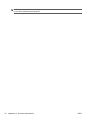 44
44
-
 45
45
-
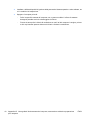 46
46
-
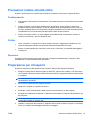 47
47
-
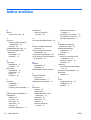 48
48
HP Elite 7100 Microtower PC Guida di riferimento
- Tipo
- Guida di riferimento
- Questo manuale è adatto anche per
Documenti correlati
-
HP COMPAQ 8000 ELITE SMALL FORM FACTOR PC Guida di riferimento
-
HP Compaq 4000 Pro Small Form Factor PC Guida di riferimento
-
HP Elite 7000 Microtower PC Guida di riferimento
-
HP COMPAQ 8000 ELITE CONVERTIBLE MINITOWER PC Guida di riferimento
-
HP EliteDesk 800 G1 Base Model Tower PC Guida di riferimento
-
HP rp5800 Base Model Retail System Guida di riferimento
-
HP ProDesk 600 G1 Base Model Small Form Factor PC Guida di riferimento
-
HP MultiSeat ms6000 Desktop Guida di riferimento
-
HP Pro 3000 Small Form Factor PC Guida di riferimento
-
HP Elite Slice (ENERGY STAR) Guida di riferimento